분할선 PropertyManager를 여는 방법
분할선 (몰드 도구 모음) 또는 을(를) 클릭합니다.
(몰드 도구 모음) 또는 을(를) 클릭합니다.
금형 변수
| 끌 방향 |
캐비티 바디에서 코어와 캐비티를 분할하기 위해 끌 방향을 지정합니다. 평면, 면, 또는 모서리선을 선택합니다. 모델에 화살표가 나타납니다.
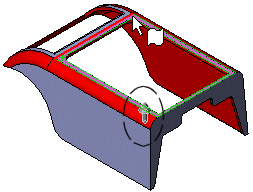
화살표 방향을 확인하고 필요한 경우 반대 방향 을(를) 클릭합니다. 을(를) 클릭합니다.
|
| 구배 각도 |
값을 설정합니다. 지정한 값보다 적은 구배를 가진 면이 해석 결과에 구배 없음으로 보고됩니다. |
| 코어/캐비티 분할 사용 |
코어/캐비티 분할을 지정하는 분할선을 작성합니다. |
| 면 분할 |
구배 분석 중에 발견된 양다리 면을 자동으로 분할합니다. 다음 중 하나를 선택합니다.
|
+/- 구배 전이
|
양각 구배와 음각 구배 사이의 전이점에 있는 양다리 면을 분할합니다.
|
|
지정한 각도
|
지정한 구배 각도에서 양다리 면을 분할합니다.
|
|
| 구배 분석 |
구배 분석을 실행하고 분할선을 작성합니다. 구배 분석을(를) 클릭한 후:
몰드 도구 도구 모음에서 구배 분석 을(를) 클릭하여 구배 분석을 실행할 수도 있습니다. |
분할선
 |
모서리 |
분할선으로 선택한 모서리선 이름을 표시합니다. 모서리선 에서 다음과 같이 할 수 있습니다. 에서 다음과 같이 할 수 있습니다.
- 그래픽 영역에서 속성 표시기가 있는 모서리선을 구분할 이름을 선택합니다.
- 그래픽 영역에서 모서리선을 선택하여 모서리선
 에 추가하거나 목록에서 제거합니다. 에 추가하거나 목록에서 제거합니다.
- 오른쪽을 클릭하고 선택 없애기을(를) 클릭하여 모서리선
 에 있는 모든 선택을 취소합니다. 에 있는 모든 선택을 취소합니다.
분할선이 완전하지 못하면, 그래픽 영역에서 모서리선의 끝점에 빨간색 화살표가 표시되며 선택할 수 있는 다음 모서리선이 표시됩니다. 분할선 아래 다음과 같은 옵션이 표시됩니다.
|
선택 모서리 추가 
|
빨간색 화살표로 표시된 모서리를 모서리선 에 추가합니다. 에 추가합니다. 선택 모서리 추가 대신 Y을(를) 누를 수 있습니다.
|
|
다음 모서리 선택 
|
빨간색 화살표가 바뀌어 선택 가능한 다음 모서리를 표시해 줍니다. 다음 모서리 선택 대신 N을(를) 누를 수 있습니다.
|
|
선택 모서리 확대 
|
모서리 선택 영역을 확대합니다.
|
|
분할할 요소
 |
꼭지점이나 스케치 선분 |
그래픽 영역에서 꼭지점이나 스케치 선분, 또는 자유곡선을 선택하여 분할할 면을 지정합니다. |
- 모델에 볼록면과 오목면 사이를 지나는 연결 모서리선이 있을 때는, 분할선이 자동으로 선택되며 모서리선
 에 나열됩니다.
에 나열됩니다.
- 모델에 여러 개의 체인이 있으면, 가장 길이가 긴 체인이 자동으로 선택됩니다.
- 다른 모서리 체인을 자동으로 선택하려면:
- 오른쪽 클릭하고 선택 취소를 선택합니다.
- 모서리를 선택합니다.
- 파급
 을(를) 클릭하여 모서리선
을(를) 클릭하여 모서리선 에 모든 모서리를 표시합니다.
에 모든 모서리를 표시합니다.
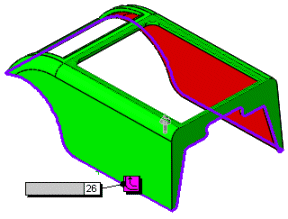 |
| 모든 모서리에 자동으로 적용 |
- 각각의 모서리를 직접 선택하려면:
- 오른쪽 클릭하고 선택 취소를 선택합니다.
- 를 선택합니다.
-
PropertyManager의 분할선 아래에서, 모서리선
 partingline.png선택 모서리 추가
partingline.png선택 모서리 추가
 선택 모서리 추가모서리선
선택 모서리 추가모서리선
 을 클릭합니다.
을 클릭합니다.